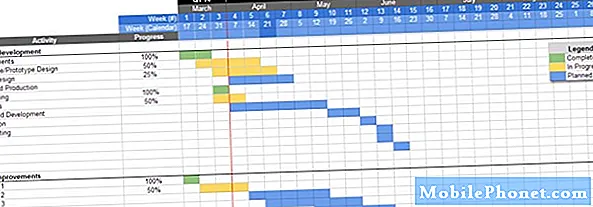Sisältö
Näytämme, miten pysäyttää iCloud-palautus, joka on jumissa tai jatkuu 24-48 tunnin jälkeen - tai jopa vain iltapäivällä.
Tämä voi tapahtua, kun sovelluksen asennus lakkaa tai tapahtuu jokin muu palautusongelma, ja se estää sinua asentamasta iOS-päivitystä ja saattaa aiheuttaa huonon akun käyttöiän, koska varmuuskopiointi ja palautus pitävät prosessin läpi.
Yksi iPhonen parhaista ominaisuuksista on kyky varmuuskopioida iCloudiin ja palauttaa iCloudista saadaksesi iPhonesi takaisin samaan kokoonpanoon, joka oli ennen puhelimen vaihtamista tai vaikeuksiin.
Vaikka tämä toimii suurimman osan ajasta, joskus iPhone tai iPad sanovat iCloud Restore in Progress päivän kuluttua aloituksesta. Tämä voi tulla sovelluksiin, jotka kieltäytyvät asentamasta tai et ehkä näe mitään erityisiä syitä.
Tässä oppaassa kerrotaan, miten pysäyttää jumittuneen iCloud-palautuksen, jotta saat parempaa akun käyttöikää, asentaa päivityksiä ja lopetat kyseisen viestin näkymisen lukitusnäytössä.

Miten korjata juuttunut iCloud-palautus iPhonessa tai iPadissa.
ICloud-palautuksen pitäisi kestää tunti tai kaksi sisällöstä riippuen, ehkä jopa päivässä hitaalla yhteydellä ja lähes täynnä iPhonea, mutta jos se vetää sen jälkeen, sinun on lopetettava manuaalisesti iCloud Restore. Tämän prosessin haittapuoli on se, että et voi kertoa, mitä ei palautettu tarkistuslistalla tai virheilmoituksella.
Jos haluat, voit palauttaa iPhonen tehdasasetukset ja palauttaa sitten iCloudista aloittaaksesi prosessin ja toivoa, että se toimii, mutta saatat päätyä samaan tilanteeseen.
Ei ole selvää, miksi näin tapahtuu, mutta toistaiseksi se ei ole meille yleinen ongelma. Näin voit pysäyttää iCloud-palautuksen alle minuutissa. Tämä toimii iPhonessa, iPadissa ja iOS 7: ssä iOS 11: n kautta.
Miten pysäyttää iCloud Restore
Et tarvitse tätä tietokonetta, eikä sinun tarvitse tehdä uutta iCloud-palautusta varmuuskopiosta, ellet huomaa, että asiat puuttuvat. Tässä on lyhyet vaiheet, jotka sinun on tehtävä.
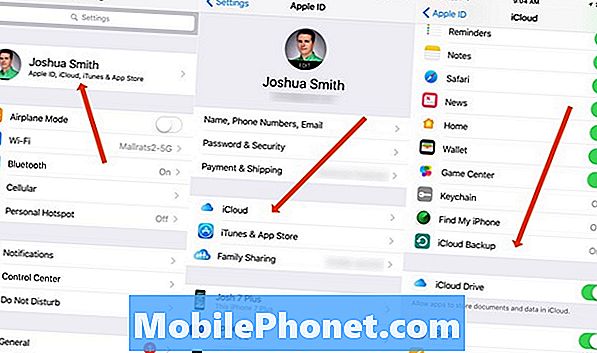
Miten pysäyttää juuttunut iCloud-palautus.
Vaihe 1. Mene asetukset iPhonessa.
Vaihe 2. Siirry nyt iCloud-asetukset.
Vaihe 3. Tässä näytössä sinun täytyy mennä Varmuuskopioida.
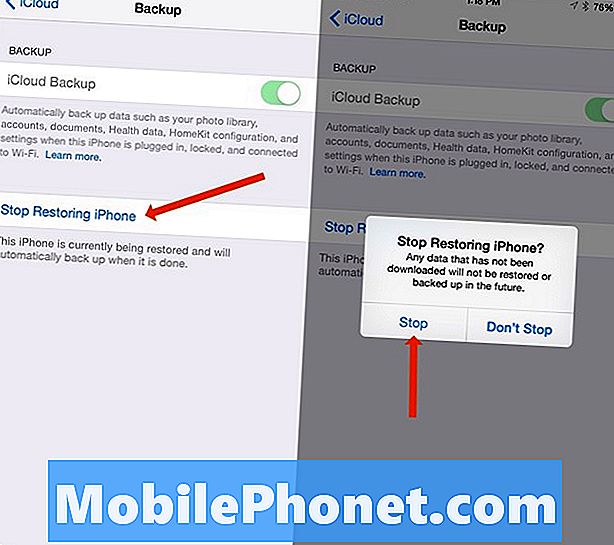
Lopeta iCloud-palautus.
Vaihe 4. Napauta seuraavassa näytössä Lopeta iPhonen palauttaminen.
Vaihe 5.Ponnahdusikkuna kysyy, haluatko pysäyttää palautuksen varoituksella. Napauta Lopeta.
Kun olet suorittanut tämän vaiheen, et enää näe varoituksia käynnissä olevasta iCloud-palautuksesta ja voit käyttää puhelinta normaalisti. Tämä ei ole prosessi, jota voit peruuttaa, mutta voit aina palauttaa vanhan iCloud-varmuuskopion ennen uuden tekemistä.
Jos käytät muita iCloud-palautus- tai iCloud-varmuuskopiointiongelmia, voit käyttää tätä videota ja ohjetta näiden ongelmien ratkaisemisessa muutamassa minuutissa.
iOS 12 vs iOS 11: Mitä uutta iOS 12.2: ssa